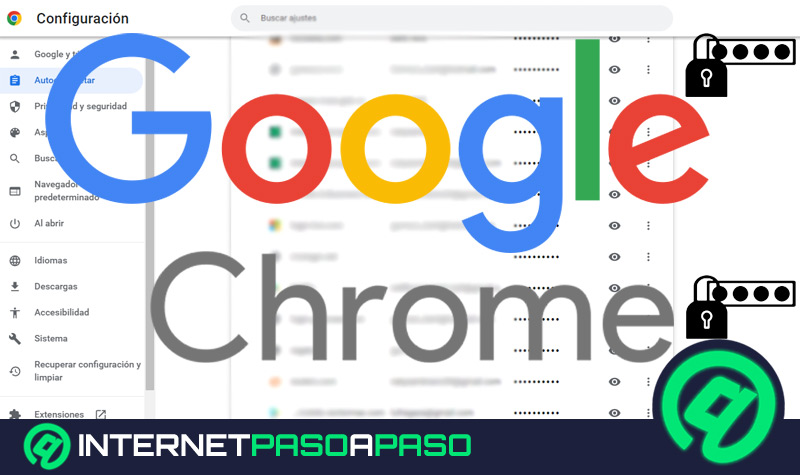Google Chrome se ha convertido en el navegador web más popular de todos, en especial por el sinfín de funciones y herramientas que posee. Al trabajar en él resulta muy cómodo guardar contraseñas de correo, redes sociales y demás páginas web que lo requieran.
Llevar a cabo esto te permitirá iniciar sesión de forma más rápida en aquellos sitios web que usas con frecuencia, por lo que todo se vuelve más sencillo de utilizar. Además, el proceso de escribir contraseña a cada rato puede ser muy tedioso.
Es por ello que a continuación te vamos a enseñar como puedes exportar e importar todas tus claves de acceso guardadas en Google Chrome paso a paso.
Aprende cómo importar todas las contraseñas guardadas en Chrome
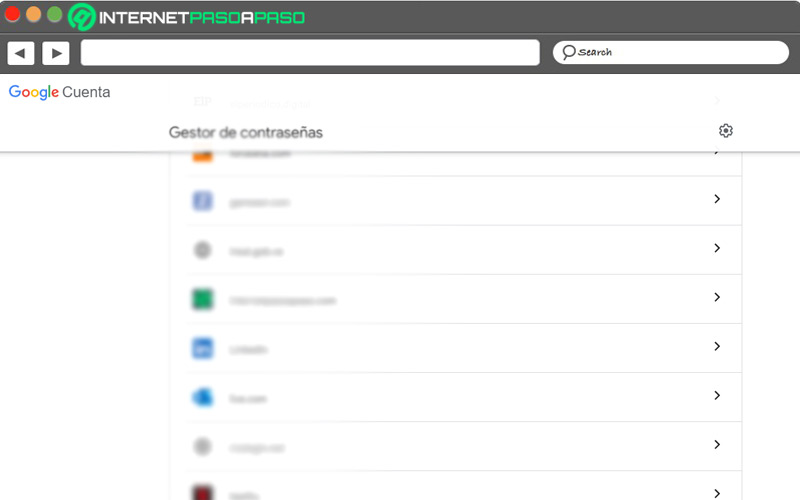
El proceso para importar las contraseñas almacenadas de Chrome es muy sencillo, por suerte existen varios métodos disponibles que te permitirán conseguir este objetivo.
Los cuales te los explicamos a continuación:
A ordenador nuevo con Google Chrome
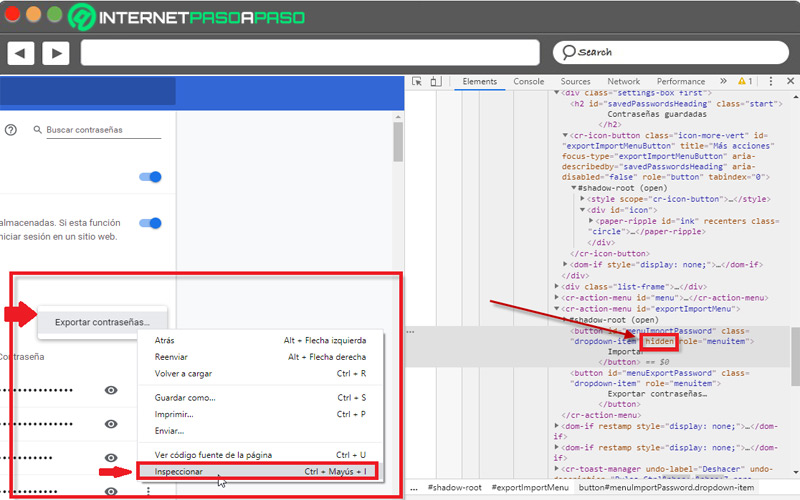
Si por alguna razón has cambiado de ordenador y quieres importar todas tus contraseñas guardadas en Google Chrome, pero desde otro equipo, entonces aquí te explicamos paso a paso cómo puedes lograrlo de forma fácil y rápida. La forma más sencilla de hacerlo es por medio de una memoria USB, para ellos los usuarios deben entrar en Chrome://flags/ y habilitar la importación de “Password”. Sin embargo, debes saber que esta opción ya no aparece allí disponible como antes.
En este caso la opción se encuentra desactivada y no se puede conseguir en las nuevas versiones del navegador. Para lograr llevar esto a cabo vas a tener que buscarlo en el sitio web, ya que se encuentra escondido en el código HTML. Para buscar la opción de las contraseñas debes hacer clic en el botón de “Exportar contraseña” y en el menú que te aparece en pantalla seleccionamos “Inspeccionar”.
Lo siguiente será fijarse en la etiqueta <button id=""menuImportPassword>, este será el botón que necesitas. Aquí es necesario eliminar el parámetro “Hidden” para que este se vea en pantalla y a partir de este momento la opción te va a funcionar como en las versiones anteriores. Por lo que allí debes seleccionar el botón “PasswordImport” para importarlas a tu memoria USB y de esa forma transferirla a otro ordenador.
Ten presente que aquí se te descargara un archivo CSV, el cual vas a guardar en tu memoria USB para después agregarlo a otro equipo.
A un navegador diferente
Si por algún motivo quieres empezar a usar otro browser, pero quieres mantener todas tus contraseñas guardadas, entonces puedes importarlas fácilmente a Mozilla Firefox o Safari en pocos minutos, esto gracias a que estos browser ofrecen herramientas que te permitirán hacerlo cómodamente. Para pasar tu contraseña de Chrome a Safari solo debes obtener el archivo CSV, el cual lo puedes conseguir con el método anterior.
Una vez hecho esto, entonces sigue estos pasos:
- Ingresa a Safari y dirígete a la opción de “Archivos”.
- Desde allí vas a seleccionar el ítem “Importar desde”.
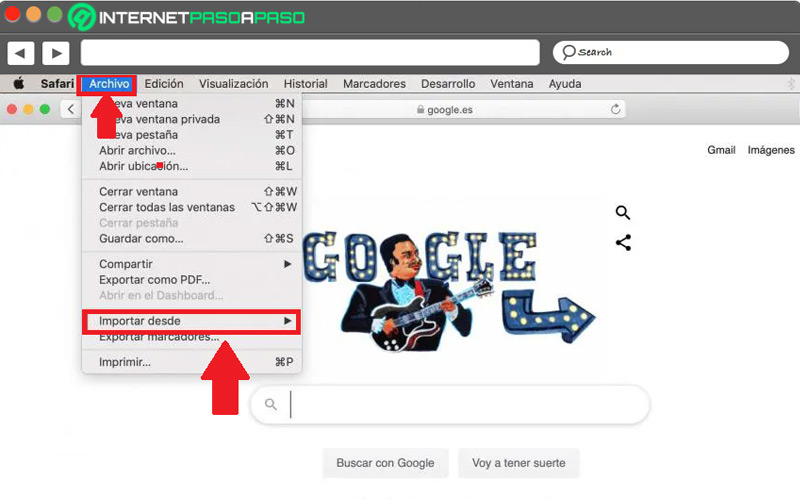
- Ahora vas a tener que buscar el archivo CSV para que el navegador introduzca allí todas tus contraseñas.
Para importar las claves a Mozilla Firefox el proceso es muy similar, en este caso no vas a requerir del archivo CSV, sino que tendrás que seguir estos pasos:
- Selecciona la opción de “Archivo” y enseguida haz clic en “Importar desde otro navegador”.
- Aquí vas a tener que seleccionar el browser desde donde quieres importar las contraseñas, en este caso Firefox y haz clic en “Continuar”.
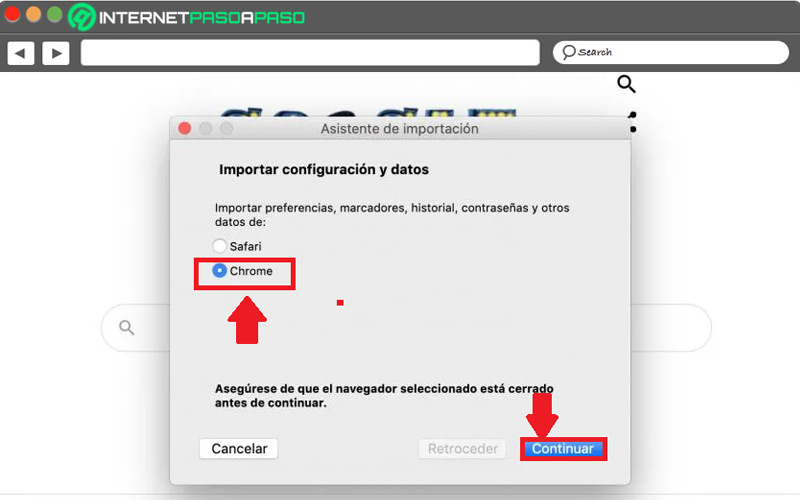
- Después de esto el proceso habrá finalizado, ya que Firefox se encargará de hacer el resto.
Descubre cómo exportar todas las contraseñas guardadas en tu Google Chrome
Si por el contrario lo que buscas es exportar las contraseñas almacenadas de tu navegador de Google para usarlas en otro ordenador o navegador, entonces será necesario que realices cada uno de los pasos que te vamos a mencionar a continuación:
- Lo primero que debes hacer es ingresar a la configuración del browser. Para ello debes hacer clic en los tres puntos ubicados en la parte superior derecha de tu pantalla.
- Allí se te abrirá un nuevo menú en pantalla con varias opciones, en este caso debes seleccionar el botón de “Configuración”.
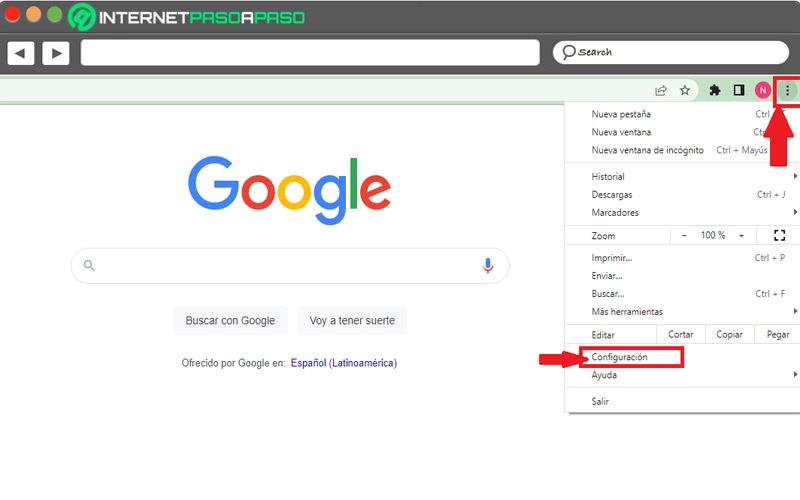
- Una vez accedas a este apartado vas a tener que seleccionar la opción de “Autocompletar” que está ubicada en el panel izquierdo de opciones.
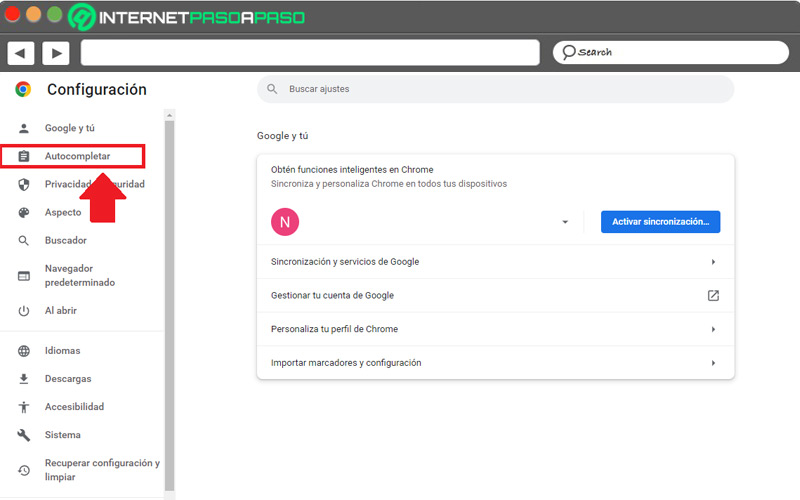
- Dentro de “Autocompletar” vas a encontrar varios ítems, en este caso debes hacer clic en “Contraseñas”.
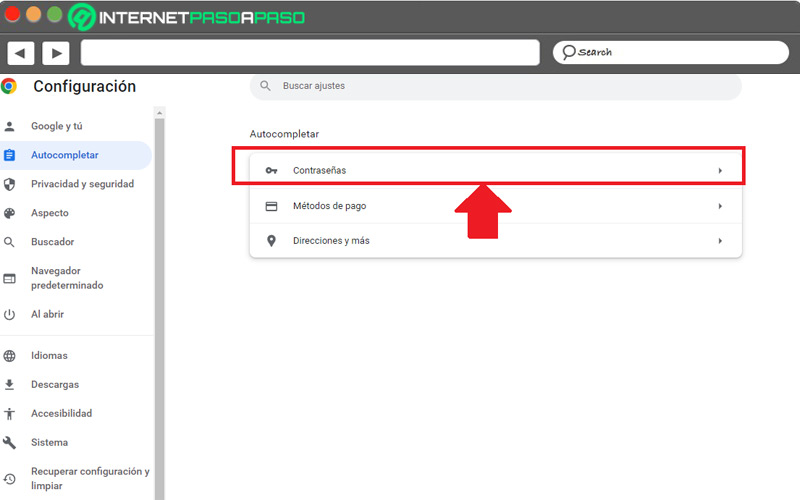
- Al momento que accedas a este apartado vas a encontrar todas las contraseñas que están almacenadas en el navegador. Aquí puedes gestionar cada una de ellas, así como eliminarla en caso que lo desees. Para exportarla será necesario que hagas clic en los tres puntos ubicados en “Contraseñas guardadas”.
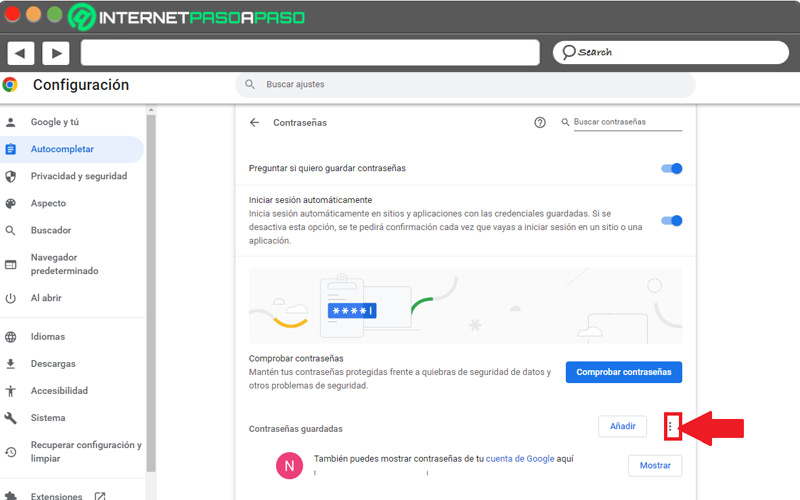
- Allí se te abrirá un menú con la opción de “Exportar contraseña” la cual vas a seleccionar.
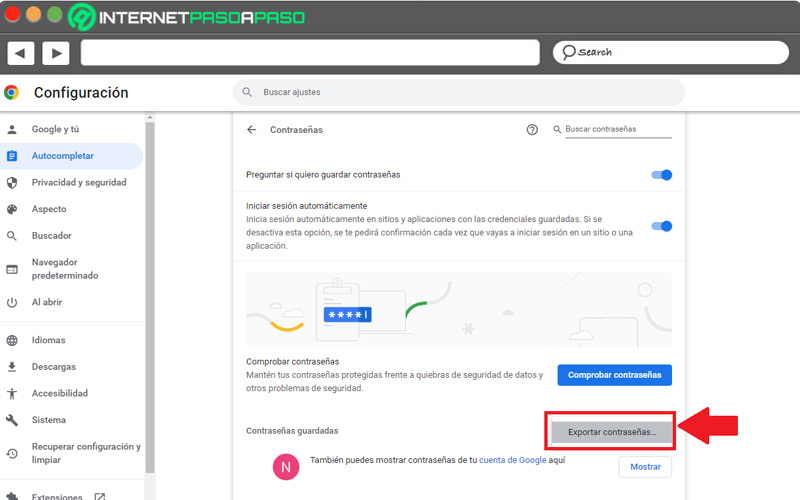
- Seguidamente se te abrirá una ventana emergente donde te indican que cualquier persona que pueda ver ese archivo podrá conocer tus contraseñas. Aquí debes confirmar la opción y hacer clic en “Exportar contraseña”.
- Se te abrirá el “Explorador de Windows”, aquí vas a tener que buscar la dirección donde quieres guardar el archivo de tus contraseñas. Una vez ubicado vas a cambiar el nombre si lo deseas y por último haz clic en “Guardar”.
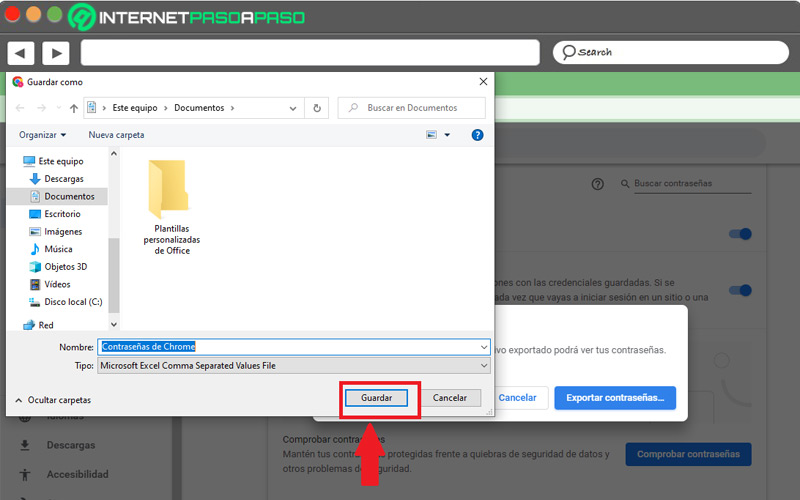
De esta manera puedes exportar tus contraseñas para después importarla con cualquiera de los métodos que hemos explicado anteriormente en el post.